네이비와 핑크 색상의 조화를 통해 아주 심플한 ppt 배경 템플릿 예제들을 만들어 봤는데요.
레이아웃을 만드는데 있어서도 기본 도형만 그냥 그대로 사용되었을 뿐이기에
여러분들께서 따라서 만들어 보기에 아주 좋을 것이고
색상에 대한 레퍼런스 과정만 거치면 새로운 컬러감으로 쉽게 쉽게 변화를 주기 좋은 자료이기도 할 것입니다.

사용된 색상은 위와 같구요.
ppt 에서 제공하는 기본 색상들 중에서도 네이비, 핑크 계열의 컬러를 이용하시면 되는데 보시는 것과 같이 네이비는 좀 어두운 톤으로, 핑크는 파스텔 계열로 선택해 본다면 좋을 것 같습니다.

ppt 배경을 만드는 것이 앞서 너무나 쉽다고, 기본 도형이면 충분하다고 전해드렸었는데요.
오늘 작업 과정의 전부를 한페이지에 담을 수 있을 정도니 말입니다.
양쪽 모서리가 둥근 사각형 2개를 삽입해 주고
그 높이를 달리해 주세요.
각각에 흰색과 네이비 컬러를 지정해 주기만 하면 끝.
슬라이드 배경에는 핑크를 지정해 주시구요.
이게 전부입니다.

표지에서는 네이비 컬러를 전면에 내세우고 핑크, 화이트로 포인트를 줬는데요.
지문의 아이콘을 넣어둔 이유는
앞서 배경 영역을 보시면서 생각이 드셨는지 모르겠지만
핸드폰이나 웹사이트의 레이아웃을 따온 것이라 심플하게 어우러질 수 있겠다 라는 생각이 들었기 때문이랍니다.

그래서 상단의 네이비 영역 부분에 그런 이미지를 풍길 수 있도록 메뉴 확장 버튼과 같은 모습이라든지, 뒤로가기 버튼의 화살표 모양 등을 아주 간단하게 처리해 주었구요.

전체적으로 심플함 그 자체이고, 색상이나 큰 틀의 레이아웃만으로 처리된 ppt 배경이라 사실 컨텐츠를 담는데 있어서도 너무 많은 고민과 복잡한 개체의 구성들은 필요치 않을 것 같습니다.
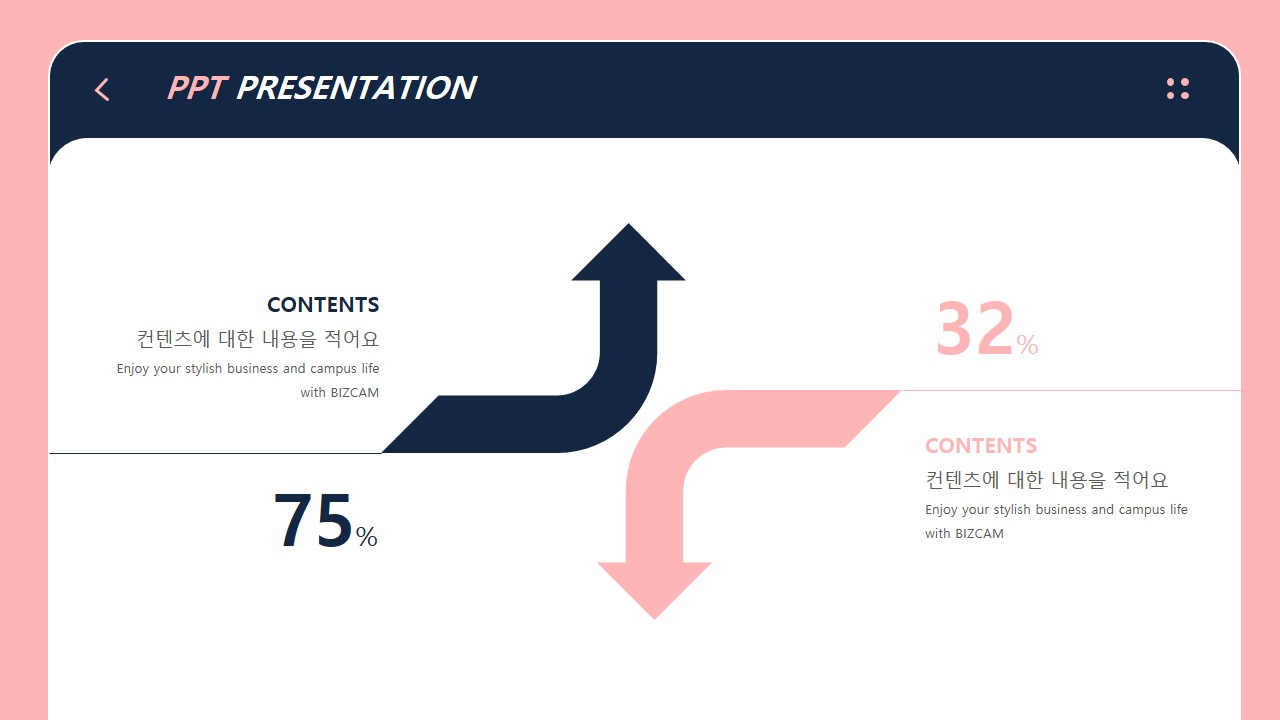
그냥 예시로서 몇가지 페이지를 구성해 봤구요.
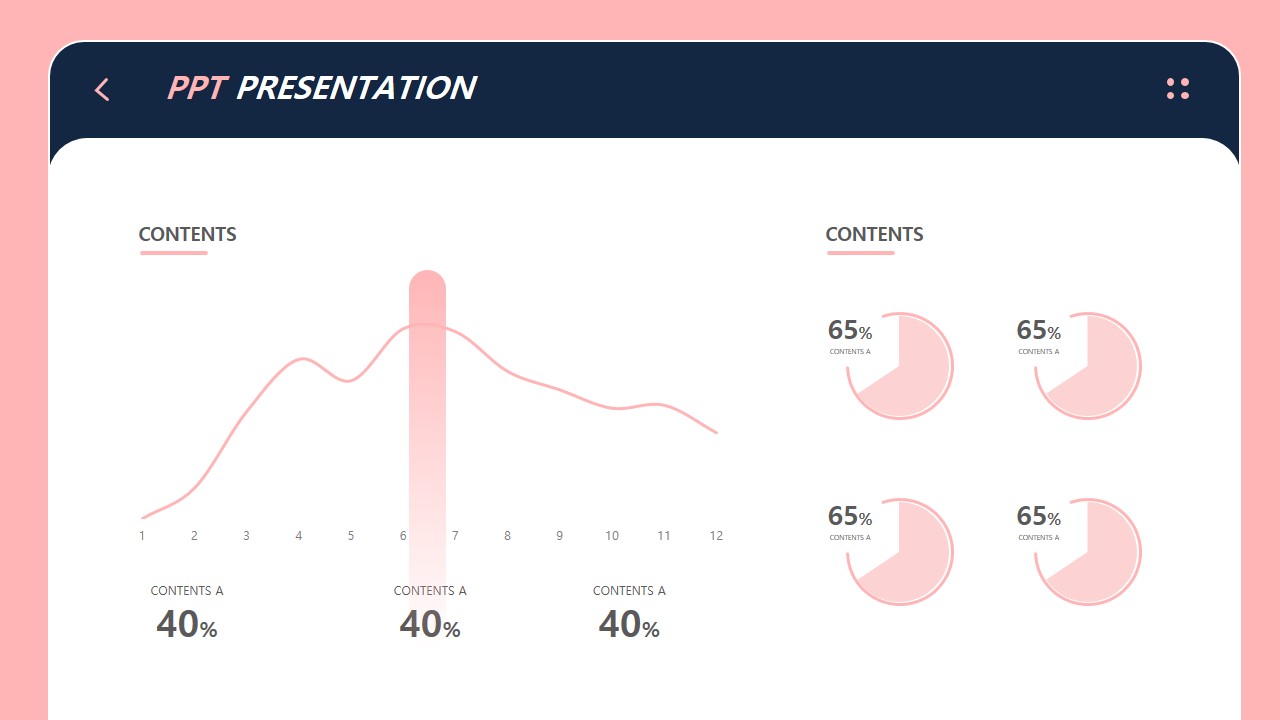
보셔야 될 것, 기억하셔야 할 것은 그냥 딱 하나인 것 같아요.
결국은 메인 색상을 어떻게 활용하고 있는가.
그것을 반복적으로 사용함으로써 통일감을 갖게 하고 그것이 곧 컨셉이 되어지는 것이니까요.

특히 색상을 바꿔가며 그 변화를 확인해 보는 연습 시간을 가져보시길 권해드리고 싶구요.
ppt 배경의 형태로 사용한 도형의 종류를 바꿔보는 것도 좋은 연습 방법일 것 같습니다.

ppt 비즈캠에서 무료로 템플릿을 공유하고 있어요
오늘은 하나의 공지글을 남겨 드리고자 하는데요. 바로 제가 ppt 디자인과 관련된 정보, 팁을 나누는 과정에서 예시로 만든 템플릿 소스들을 함께 연습해 보면서 발전해 나갈 수 있도록 무료로 ��
bizcam.tistory.com
'오피스 강의 > PPT 파워포인트' 카테고리의 다른 글
| 팀원소개 ppt 표지 애니메이션 더해서 (0) | 2020.06.22 |
|---|---|
| 이 조합의 파워포인트 배경색 굿 (0) | 2020.06.19 |
| 파워포인트 테마 여름과 해변을 주제로 (0) | 2020.06.16 |
| 입체적인 ppt 다이어그램 그래프 애니까지 (0) | 2020.06.15 |
| 심플한 원고지 타입 피피티 배경 (0) | 2020.06.12 |




댓글